Kalenterin toiminnot ja asetukset
Tämä ohje koskee Maxtech Pro™ -palvelua. Maxtech Easy™ käyttäjille on olemassa erilliset ohjeet.
Kalenteri-näkymää voidaan käytössä olevista moduuleista riippuen käyttää työvuorojen suunnitteluun, tehtävien jakamiseen sekä työaikojen tarkistamiseen ja korjaamiseen. Varsinaiset työaikakirjaukset kannattaa tehdä kirjausnäkymiä (esimerkiksi Web-tuntikirjaus ja mobiilisovelluksen Tuntikirjaus) hyödyntäen.
Mikäli järjestelmään on perustettu tasoittumisjaksoja, voidaan tarkasteltavaksi aikaväliksi helposti valita kokonainen jakso. Suunnittelun helpottamiseksi näkymää voidaan tavallisten suodatinten lisäksi pikasuodattaa henkilöstöryhmällä tai kohteella, jos ne ovat käytössä. Kohteen käyttö vaatii kohteiden lisäksi työntekijöiden liittämisen kohteisiin Työntekijänä kohteissa -asetuksella.
Kalenterin toimintoja on kuvattu tarkemmin alla.
Sivun sisäinen valikko
- Painikkeet ja tapahtumien ikonit
- Tapahtumien lisäys, muokkaaminen ja siirtäminen
- Avointen vuorojen tarjoaminen (sisältyy Työvuorot™+ -tuotteeseen)
- Massatoiminnot
- Henkilöiden järjesteleminen
- Varoitukset
- Jananäkymä
- Tapahtumat ilman työntekijää -näkymä
- Resursoimattomat työmääräimet
- Toteutumattomien tapahtumien valvonta
- Tärkeimmät asetukset
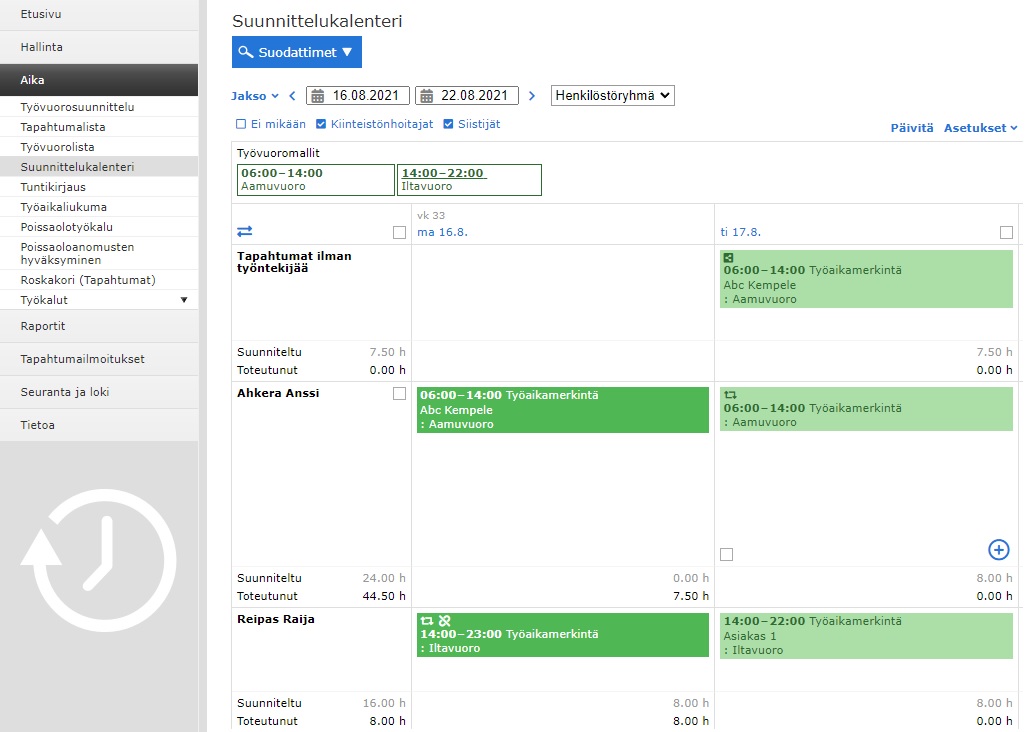
| painike | toiminto |
|---|---|
| Tarkasteltavan jakson valinta aikaväliksi | |
| Tarkasteltavan aikavälin alku- ja loppupäivä. Aikaväliksi voidaan valita maksimissaan 180 päivää. | |
| Ryhmittelystä saat näkymään henkilöstöryhmät tai kohteet ja voit suodattaa kalenterilla näkyviä henkilöitä niiden mukaan | |
| Voit suodattaa kalenterilla näkyviä henkilöitä valittujen henkilöstöryhmien mukaan | |
 | Työvuoromallit näkyvät taulukon yläosassa. Voit raahata niitä työntekijöille. Työvuoromalleja voit lisätä/muokata Hallinta > Työt -sivulla. |
| Tapahtuman lisääminen. Nappi tulee näkyviin kun kursori viedään solun päälle. | |
| Tapahtuma on toistuva vuoro | |
| Tapahtuma on toistuvaan vuoroon tehty poikkeus | |
| Tapahtuma on asetettu tarjolle vapaana vuorona, minkä henkilö voi ottaa itselle | |
| Tapahtuma muodostaa ylitöitä | |
| Varoitus ylitöistä tai puuttuvasta lepoajasta | |
| Voit vaihtaa kalenterin vaaka- tai pystynäkymään | |
| Voit muuttaa kalenterin koko ruudun näkymään | |
| Voit päivittää kalenterin tapahtumat | |
| Saat valittavaksi kalenterisi näkymään vaikuttavat asetukset. Nämä asetukset koskevat vain kyseisen käyttäjän näkymää. | |
| Saat valittavaksi kalenterin näkymään vaikuttavia asetuksia, jotka vaikuttavat kaikkiin organisaation käyttäjiin |
Tapahtumien lisäys, muokkaaminen ja siirtäminen
Tapahtumia lisätään painamalla plus-painiketta halutun henkilön ja päivän kohdalla. Painike näkyy hiiren ollessa solun kohdalla. Asetuksista riippuen painike joko näyttää valikon tai avaa suoraan tapahtuman lisäysnäkymän. Tapahtuman lisäysnäkymässä kaikki tiedot syötetään käsin. Valikossa voi tapahtuman lisäyksen lisäksi asetuksista riippuen näkyä yksi tai useampi seuraavista:
- Loma-tapahtuma
- Sairauspoissaolo-tapahtuma
- Työvuoromallit
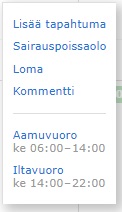
Jos Työvuoromallit ovat käytössä ja näkyvillä, niitä voidaan vetää ja pudottaa suoraan halutuille henkilöille ja päiville. Tämä luo mallin mukaisen tapahtuman ilman tarvetta tietojen syöttämiseen.
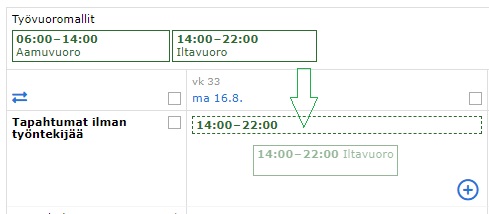
Tapahtumaa voi muokata klikkaamalla sitä. Tapahtuman voi siirtää toiselle henkilölle tai päivälle vetämällä ja pudottamalla.
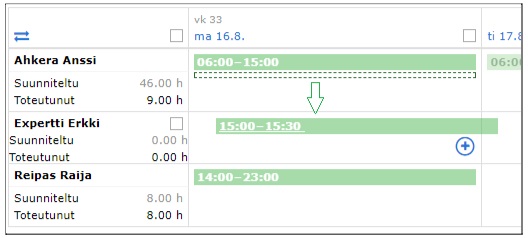
Avointen vuorojen tarjoaminen
Avointen vuorojen tarjoamistoiminnolla voidaan asettaa työntekijöiden varattavaksi suunniteltuja tapahtumia, joilla ei ole henkilöä. Tapahtumat voidaan laittaa tarjolle kaikille tai rajoittaa yksikölle ja/tai henkilöstöryhmälle ja/tai henkilöille. Jos useampia rajoituksia on käytössä, tarjottu vuoro näkyy vain henkilöille, jotka täyttävät kaikki rajoitukset (jos esimerkiksi on valittu Yksikkö A ja Yksikkö B ja Henkilöstöryhmä 1, tarjottu vuoro näkyy vain yksikössä Yksikkö A tai Yksikkö B oleville, Henkilöstöryhmä 1:een kuuluville henkilöille). Toiminto helpottaa esimerkiksi tuuraajien ja keikkatöiden tekijöiden löytämistä, kun työntekijöitä ei tarvitse kontaktoida yksi kerrallaan.
Avointen vuorojen tarjoaminen vaatii käyttäjältä moduulin Avointen vuorojen tarjoaminen.
Tarjotuista avoimista vuoroista tai niiden vastaanottamisesta ei toistaiseksi tule ilmoituksia käyttäjille.
Vuoron asettaminen tarjolle
- valitse vuoro minkä haluat laittaa tarjolle
- klikkaa Valitse toiminto
- valitse Avoimen vuoro tarjoaminen
- Aseta tarjolle = vuoro tarjotaan koko henkilöstölle
- Aseta rajoitetusti tarjolle = valitse henkilöille ja/tai henkilöstöryhmälle ja/tai yksikölle
- klikkaa lopuksi Rajaa vuoron varaamista (x) tapahtumalle -painiketta
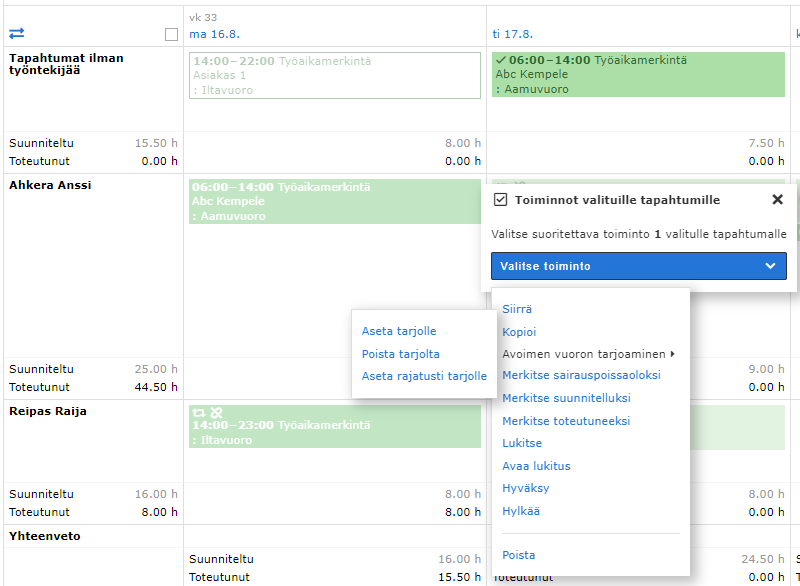
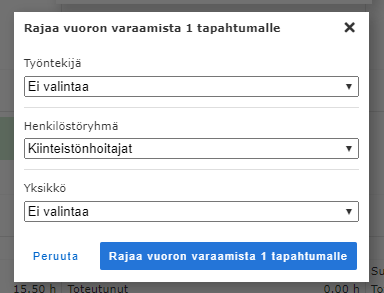
Massatoiminnot
Massatoiminnot aktivoidaan valitsemalla yksi tai useampi päivä tai koko näkymän tapahtumat valintaruuduilla.
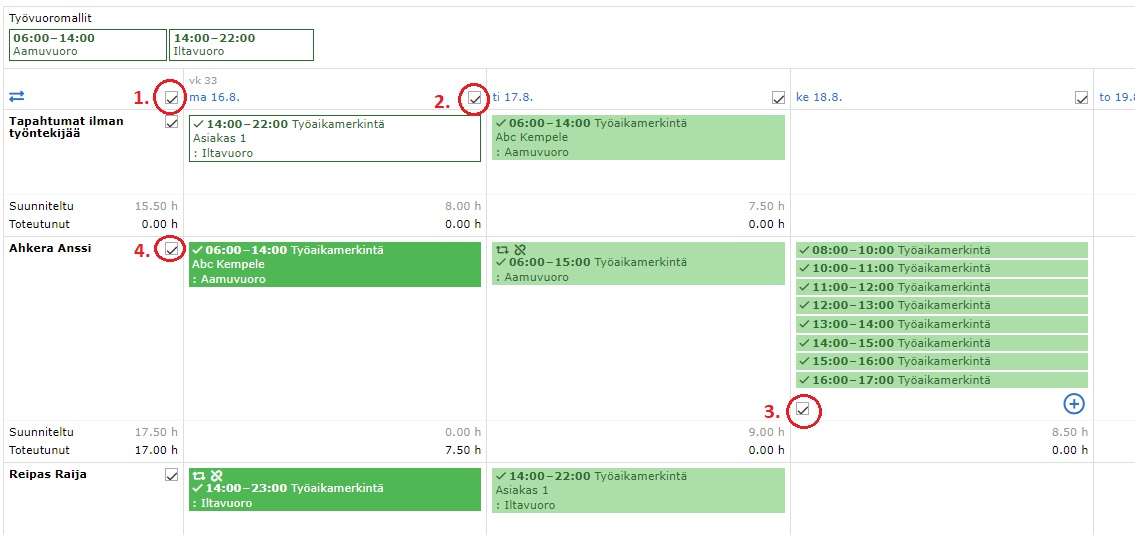
- Valinta 1. Näkymän kaikki tapahtumat voidaan valita vasemman yläkulman solussa näkyvällä valintaruudulla.
- Valinta 2.Kaikki päivän tapahtumat kaikilta henkilöiltä voi valita klikkaamalla päivämäärän vieressä näkyvää valintaruutua.
- Valinta 3.Yksittäisiä päiviä valitaan klikkaamalla päivän kohdalla näkyvää valintaruutua.
- Valinta 4.Henkilön kaikki tapahtumat kaikilta päiviltä voi valita klikkaamalla henkilön vieressä näkyvää valintaruutua.
Jos henkilöllä on päivälle useampia tapahtumia, päivän valinta valitsee ne kaikki. Yksittäisten tapahtumien valintoja voi tämän jälkeen poistaa tapahtumaa klikkaamalla.
Kun yksi tai useampi tapahtuma on valittuna, käytössä ovat seuraavat toiminnot:
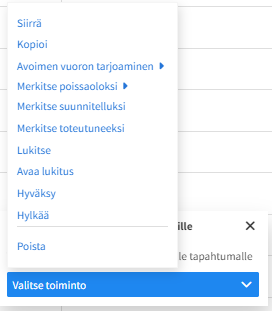
| Painike | toiminnallisuus |
|---|---|
| Siirrä | Siirtää valitut tapahtumat toiselle henkilölle ja/tai päivälle. Jos tapahtumia on valittuna useammalta päivältä ja ne siirretään eri päivälle, siirtyy ensimmäinen tapahtuma valitulle päivälle ja muut alkuperäisin välein suhteessa ensimmäiseen tapahtumaan. |
| Kopioi | Kopioi valitut tapahtumat toiselle henkilölle ja/tai päivälle. Jos tapahtumia on valittuna useammalta päivältä ja ne kopioidaan eri päivälle, kopioituu ensimmäinen tapahtuma valitulle päivälle ja muut alkuperäisin välein suhteessa ensimmäiseen tapahtumaan. Kopioinnin yhteydessä on lisäksi mahdollista asettaa valitut tapahtumat kopioitumaan tulevaisuuteen valituin väliajoin. Tämä mahdollistaa esimerkiksi viikon tapahtumien suunnittelun, jonka jälkeen ne voidaan kopioida seuraaville kolmelle viikolle samanlaisina. |
| Avoimen vuoron tarjoaminen | Valikkokohdan alla olevilla valinnoilla Aseta tarjolle, Aseta rajatusti tarjolle ja Poista tarjolta voi joko sallia tai estää kaikkien valittujen tapahtumien ottamisen itselle. |
| Merkitse poissaoloksi | Muuttaa valitut tapahtumat valitun tyyppiseksi poissaoloksi. Valittavissa olevat poissaolotyypit ovat asetettavissa järjestelmän oikean yläkulman -kuvakkeesta aukeavan asetusvalikon kohdasta Valittavat poissaolotyypit ”Toiminnot valituille tapahtumille” valikossa. |
| Merkitse suunnitelluksi | Muuttaa valittujen tapahtumien tilan suunnitelluksi. Jos tapahtumalla on suunnitelma ja toteuma, poistaa toteuman. |
| Merkitse toteutuneeksi | Muuttaa valittujen tapahtumien tilan toteutuneeksi suunnitelman säilyttäen eli luo suunniteltuun vuoroon liitetyn, suunnitelman mukaisen toteuman. |
| Lukitse | Lukitsee valitut tapahtumat. |
| Avaa lukitus | Avaa valittujen tapahtumien lukituksen. |
| Hyväksy | Merkitsee valitut tapahtumat hyväksytyiksi. |
| Hylkää | Merkitsee valitut tapahtumat hylätyiksi. |
| Poista | Poistaa valitut tapahtumat. Jos tapahtumalla on suunnitelma ja toteuma, vain toteuma poistetaan. |
Henkilöiden järjesteleminen
Käyttäjä, jolla on käytössä moduuli Kalenteri: Henkilöiden järjestely, voi järjestää henkilöt haluamaansa näyttöjärjestykseen. Järjestely tehdään painamalla järjestelypainiketta ja siirtämällä henkilöt haluttuun järjestykseen. Jos järjestely on käytössä, perustetut uudet henkilöt tulevat listan loppuun. Järjestys on organisaatiokohtainen.
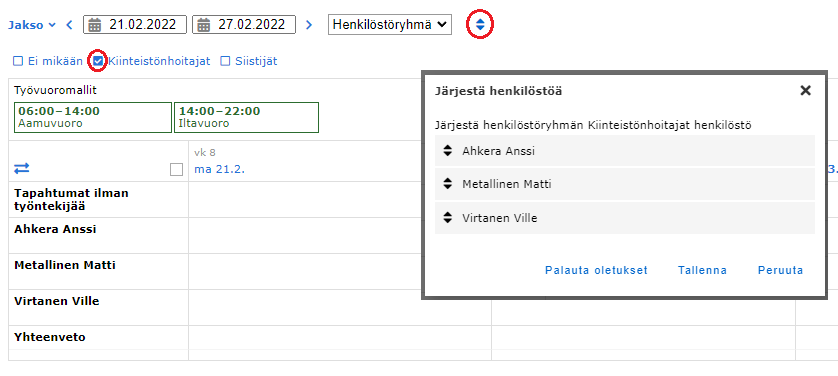
Organisaatiossa käytössä olevista asetuksista riippuen henkilöitä voi järjestellä seuraavasti:
- Kaikkien henkilöiden järjestys
- Käytettävissä aina
- Vaikuttaa henkilöiden näyttöjärjestykseen, kun ryhmittelyä ei ole valittu
- Järjestely tehdään painamalla järjestelypainiketta, kun ryhmittelyä ei ole valittu
- Henkilöstöryhmäkohtainen järjestys
- Käytettävissä, jos organisaatiossa on yksi tai useampi henkilöstöryhmä
- Vaikuttaa henkilöiden näyttöjärjestykseen, kun yksi henkilöstöryhmä on valittu
- Järjestely tehdään painamalla järjestelypainiketta halutun henkilöstöryhmän ollessa valittuna pikasuodattimista
- Kohdekohtainen järjestys
- Käytettävissä, jos organisaatiossa käytössä moduuli Kohteen työntekijät ja työntekijöille(henkilöille) on valittu kohteita Työntekijänä kohteissa-kenttään
- Vaikuttaa henkilöiden näyttöjärjestykseen, kun yksi kohde on valittu
- Järjestely tehdään painamalla järjestelypainiketta halutun kohteen ollessa valittuna pikasuodattimista
Varoitukset
Kalenteri auttaa työvuorojen suunnittelussa ja toteumien valvonnassa näyttämällä varoituksia työaika-asetusten perusteella. Varoitukset näytetään valittujen asetusten mukaisesti (ks. kohta Asetukset-valikko kalenterin yläreunassa alempana). Varoitukset näytetään niiden henkilöiden nimen kohdalla, joille on varoituksia. Lisäksi näkymän alareunassa näytetään kooste kaikista henkilöistä, joille on varoituksia. Kun tehty muutos aiheuttaa uuden varoituksen (esimerkiksi lyhentää henkilön viikkolevon asetettua aikaa lyhyemmäksi), varoitus näytetään myös näytön yläreunassa. Varoitusten laskennassa huomioidaan valmistellut, suunnitellut ja toteutuneet tapahtumat siten, että jos suunnitelmaan on kiinnittynyt toteutunut tapahtuma, suunnitelma jätetään huomiotta. Muuten sekä suunnitellut että toteutuneet tapahtumat huomioidaan.
Lisätyövaroitukset
Jos asetuksista on valittu Näytä lisätyövaroitukset ja henkilöllä on lisätöiden laskenta käytössä, kalenteri näyttää varoituksen henkilölle muodostuvista jaksolisätöistä (henkilön / työsopimuksen / työaikamallin työaika-asetuksista riippuen).
Ylityövaroitukset
Jos asetuksista on valittu Näytä ylityövaroitukset ja henkilöllä on ylitöiden laskenta käytössä, kalenteri näyttää varoituksen henkilölle muodostuvista jaksoylitöistä (henkilön / työsopimuksen / työaikamallin työaika-asetuksista riippuen).
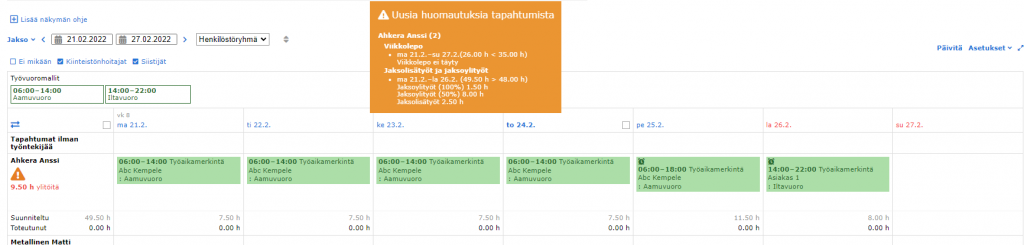
Viikko- ja vuorokausilepovaroitukset
Jos asetuksista on valittu Näytä lepoaikavaroitukset, kalenteri näyttää varoituksen, jos henkilölle lisättyjen tapahtumien väliin ei jää riittävän pitkää lepoaikaa.
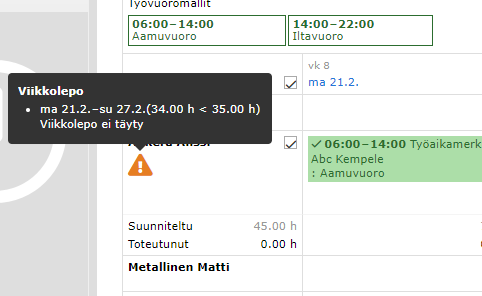
Varoitus näytetään vain henkilöille, joille on henkilön asetuksista (Hallinta > Henkilöstö) valittu lepoajan valvonta käyttöön.
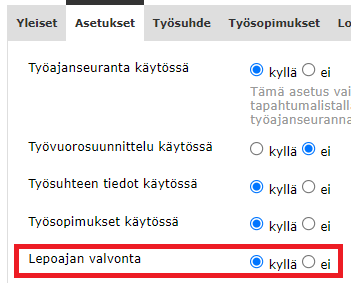
Viikkolevolle voidaan asettaa huomautus- ja varoitusraja organisaation asetuksiin. Asetuksen pääsee määrittämään ainakin bruttopalkkaraportin tai tapahtumalista-sivun asetuksista.

Viikkoleporajoja vastaavat ilmoitukset näytetään, jos henkilöllä ei ole kalenteriviikon aikana vähintään asetuksen pituista taukoa ilman työajaksi laskettavia tapahtumia. Vuorokausilepovaroitus näytetään, jos tapahtuman alkua seuraavan 24 tunnin kuluessa ei ole vähintään organisaation asetuksen pituista taukoa.
Tapahtumia, joille on aikatapahtumatyypin asetuksissa valittu On lepoaikaa = kyllä, ei huomioida työaikana viikko- eikä vuorokausilevon laskennassa.
Jananäkymä
Päivämäärän klikkaaminen näyttää kyseisen päivän tapahtumat jananäkymänä. Jananäkymä helpottaa esimerkiksi riittävän henkilövahvuuden varmistamista suunnitteluvaiheessa.
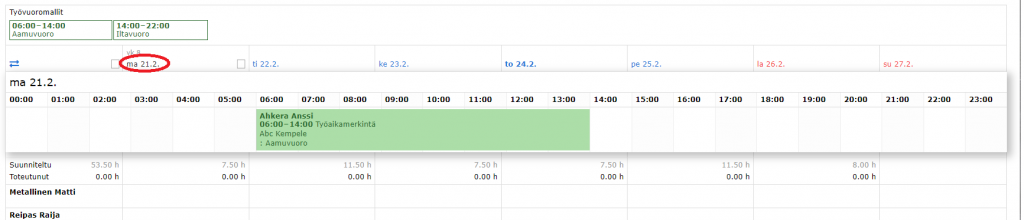
Tapahtumat ilman työntekijää -näkymä
Tapahtumat ilman työntekijää -näkymästä voi tarkastella kootusti kaikkia kuluvan päivän ja tulevaisuuden tapahtumia, joille ei ole nimetty työntekijää. Näkymä aukeaa Tapahtumat ilman työntekijää -painiketta painamalla
Näkymä vaatii moduulin Tapahtumat ilman työntekijää -näkymä.

Tapahtumat ilman työntekijää -näkymä
Tapahtumat ilman työntekijää -näkymästä voi tarkastella kootusti kaikkia kuluvan päivän ja tulevaisuuden tapahtumia, joille ei ole nimetty työntekijää. Näkymä aukeaa Tapahtumat ilman työntekijää -painiketta painamalla
Näkymä vaatii moduulin Tapahtumat ilman työntekijää -näkymä.
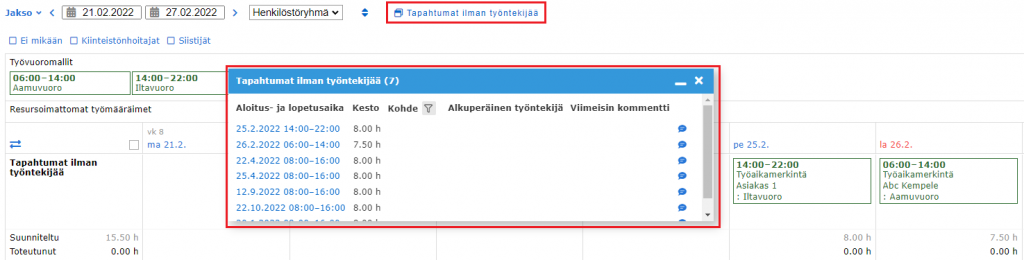
Resursoimattomat työmääräimet
Resursoimattomat työmääräimet -toiminto lisää kalenteriin näkymän, josta voidaan vetää ja pudottaa työmääräimiä suoraan henkilöille tapahtumiksi. Näkymässä näkyvät työmääräimet, joihin ei ole sidottu yhtään henkilöä, joten työmääräimen siirtäminen henkilölle poistaa sen resursoimattomista työmääräimistä. Tämä toiminto toimii hyvin tilanteissa, joissa yksi henkilö vastaanottaa vikailmoituksia tai muita tehtäviä ja toinen resursoi ne käytettävissä oleville henkilöille.
Toteutumattomien tapahtumien valvonta
Toteutumattomien tapahtumien valvonta -toiminto lisää kalenteriin sarakkeen, jossa näkyvät suunnitellut tapahtumat, joilta puuttuu toteuma eli joille ei ole kirjattu tunteja. Tämä on käytännöllinen esimerkiksi keikkatöiden yhteydessä, jolloin voidaan helposti valvoa, että suunnitellut työt on tullut tehtyä. Tekemättä jäänyt vuoro voidaan helposti vetää ja pudottaa halutulle henkilölle.
Päivien lukumäärän, kuinka pitkälle menneisyyteen toteutumattomia tapahtumia (suunniteltu tapahtuma, jolle ei ole kirjattu toteumaa) ladataan, voi määrittää kalenteri sivun asetuksista oikeasta yläkulmasta. Tätä asetusta vanhempia tapahtumia ei näytetä Toteutumattomat tapahtumat -sarakkeessa. Käytettävissä vain, jos toteutumattomien tapahtumien valvonta on käytössä. Toiminnallisuus vaatii moduulin Kalenteri: Toteutumattomien tapahtumien valvonta
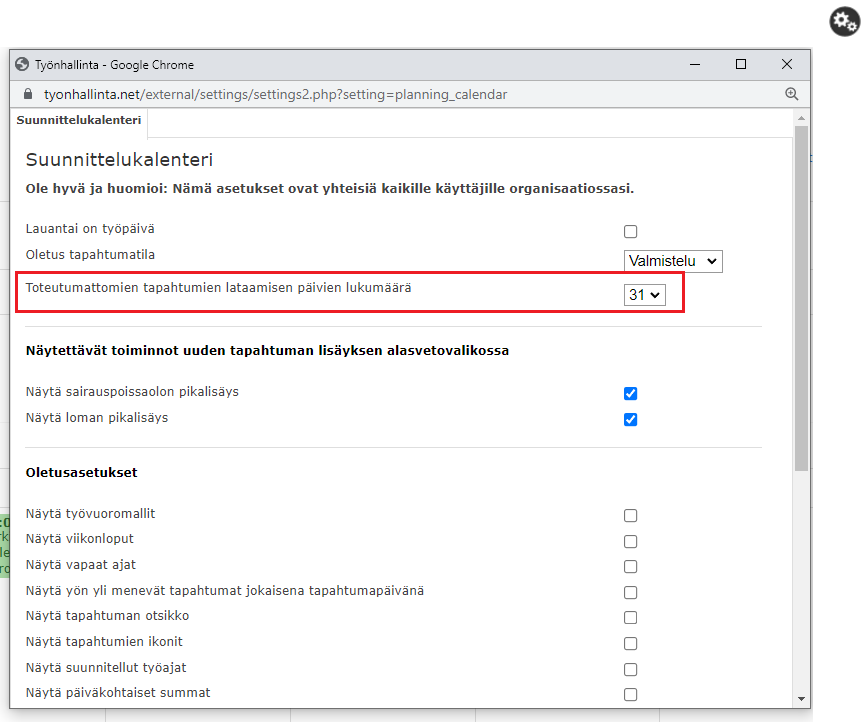
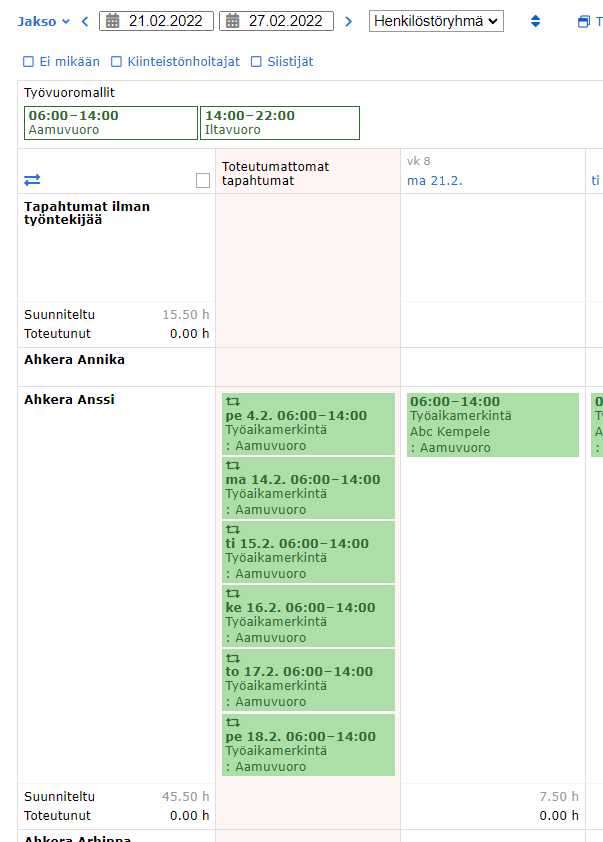
Tärkeimmät asetukset
Alla on kuvattu tärkeimmät kalenterin toimintaan vaikuttavat asetukset.
Asetukset-kuvake näkymän yläreunassa

| Asetus | merkitys |
|---|---|
| Oletus tapahtumatila | Kalenterilla luodut uudet tapahtumat luodaan tässä tilassa. |
| Toteutumattomien tapahtumien lataamisen päivien lukumäärä | Kuinka pitkälle menneisyyteen toteutumattomia tapahtumia (suunniteltu tapahtuma, jolle ei ole kirjattu toteumaa) ladataan. Tätä asetusta vanhempia tapahtumia ei näytetä Toteutumattomet tapahtumat -sarakkeessa. Käytettävissä vain, jos toteutumattomien tapahtumien valvonta on käytössä. |
| Näytä sairauspoissaolon pikalisäys | Näyttää sairauspoissaolon kalenterin tapahtuman lisäysvalikossa. |
| Näytä loman pikalisäys | Näyttää loman kalenterin tapahtuman lisäysvalikossa. |
| Oletusasetukset | Organisaation oletukset, joita käytetään, jos käyttäjä ei itse ole tehnyt asetuksia. Helpottaa käyttöönottoja suurissa organisaatioissa, kun asetukset saadaan kaikille käyttäjille oletuksena organisaation tarpeisiin sopiviksi. |
Asetukset-valikko kalenterin yläreunassa

| asetus | merkitys |
|---|---|
| Näytä työvuoromallit | Näyttää kalenterin yläreunassa työvuoromallit valittujen suodattimien mukaisesti. Työvuoroja voi vetää ja pudottaa haluttuun kohtaan kalenterissa. |
| Näytä vapaat ajat | Näyttää tapahtumien välissä olevat, yli puolen tunnin pituiset vapaat ajat. Valintaa voidaan hyödyntää esimerkiksi keikkaluontoisten töiden suunnittelussa, jolloin sen avulla pystytään helpommin hahmottamaan, missä vapaita aikoja on ja kuinka pitkiä ne ovat. |
| Näytä yön ylittävät tapahtumat | Jos valinta ei ole käytössä, useammalle päivälle ulottuvat tapahtumat näytetään vain tapahtuman alkupäivänä. |
| Näytä tapahtumien ikonit | Näyttää esimerkiksi toistuvien ja lukittujen tapahtumien kohdalla tapahtumasta tarkempia tietoja kertovia kuvakkeita. |
| Näytä suunnitellut työajat | Jos tämä ei ole valittu, tapahtumille joilla on sekä suunniteltu että toteutunut vuoro näytetään vain toteutuneet ajat. |
| Näytä ylitöiden ja minimituntien valvonta | Näyttää varoituksen, jos henkilöllä on jaksolla henkilön työaika-asetuksissa olevaa Jakson työtunteja vähintään -asetusta vähemmän tunteja tai jos jaksolle on jaksoylitöitä. |
| Näytä tyhjät rivit | Valinnan poistaminen piilottaa näkyviltä henkilöt, joille ei ole suunniteltu yhtään tapahtumaa. |
| Korosta päivät, jolloin henkilön työsopimus tai työsuhde ei ole voimassa | Näyttää harmaana päivät, jolloin henkilöllä ei ole voimassaolevaa työsopimusta ja/tai työsuhdetta. Tämä helpottaa suunnittelua ja ehkäisee virheitä etenkin tilanteissa, joissa henkilöstön vaihtuvuus on suurta ja sopimukset epäsäännöllisesti voimassa. |
| Näytä tapahtumat ilman työntekijää | Jos tämä on valittu, kalenterin yläreunassa näytetään rivi tapahtumille, joita ei ole merkitty kenellekään työntekijälle. |
| Näytä yhteenveto-rivi | Näyttää kalenterin alareunassa päiväkohtaiset summat näkyvillä olevien työntekijöiden suunnitelluista ja toteutuneista tunneista. |
| Lähetä ilmoitus henkilölle, kun hänelle osoitetaan uusi vuoro | Jos tämä on valittu, voi henkilöille lähettää sähköposti-ilmoituksen käsin tai automaattisesti, kun henkilölle siirretään, kopioidaan tai muuten lisätään uusi suunniteltu tapahtuma. Lähtevistä viesteistä näytetään näytön alareunassa ilmoitusikkuna, josta viestit voi lähettää heti tai poistaa. |
| Näytä lisätyövaroitukset | Vuorokausi- ja jaksolisätyövaroitukset näytetään vain, jos tämä on valittu. |
| Näytä ylityövaroitukset | Vuorokausi- ja jaksoylityövaroitukset näytetään vain, jos tämä on valittu. |
| Näytä lepoaikavaroitukset | Vuorokausi- ja viikkolepovaroitukset näytetään vain, jos tämä on valittu. |